
The Hunter: Call of the Wild предлагает множество функций благодаря захватывающей природе и яркой графике. Из-за этого он получил признание критиков.
Некоторые пользователи сталкиваются с ошибками при запуске, в то время как другие, которым удалось запустить игру, испытывают сбои в игре.
К счастью, у нас есть несколько решений для обеих проблем. Итак, если у вас возникли трудности с охотой, выполните следующие действия, чтобы устранить проблемы.
The Hunter: Call of the Wild — отличная игра, но многие пользователи сообщают, что она не запускается на их ПК.
Это может быть большой проблемой, и, говоря о проблемах, вот некоторые похожие проблемы, о которых сообщили пользователи:
- Hunter Call of the Wild перестал работать. Это может произойти из-за отсутствия компонентов Visual C++ и DirectX, поэтому обязательно установите их.
- Сбой Hunter Call of the Wild при запуске. Эта проблема может возникнуть, если стороннее приложение мешает игре. Обычно причиной является ваш антивирус, поэтому обязательно отключите/удалите его.
- Черный экран Hunter Call of the Wild. Эта проблема может возникать из-за ваших драйверов, и если у вас возникла эта проблема, обновите драйверы до последней версии.
Как исправить, что TheHunter: Call of the Wild перестала работать?
1. Обновите драйверы графического процессора
Если The Hunter: Call of the Wild не запускается на вашем ПК, проблема может заключаться в ваших драйверах. Наиболее распространенной причиной проблем являются драйверы вашей видеокарты.
Если вы хотите запустить игру без каких-либо серьезных проблем, мы предлагаем вам загрузить и установить последние версии драйверов для вашей видеокарты.
Есть несколько способов обновить драйверы, но лучше всего загрузить их непосредственно у производителя.
Для этого сначала вам нужно узнать модель вашей видеокарты, а затем загрузить последнюю версию драйвера с сайта производителя.
В зависимости от модели вы можете загрузить последнюю версию драйвера со следующих веб-сайтов:
- NVIDIA
- RADEON
- INTEL
Как только ваш драйвер будет обновлен, вы сможете запустить игру без каких-либо проблем. Если вы не хотите загружать драйверы вручную, вы всегда можете загрузить их автоматически с помощью стороннего инструмента.
DriverFix — это простой инструмент, который может автоматически обновлять все ваши драйверы одним щелчком мыши, поэтому, если вы не хотите искать и загружать драйверы вручную, обязательно попробуйте этот инструмент.
Он сканирует вашу систему и выводит список всех существующих и, возможно, отсутствующих драйверов. Инструмент также определяет, есть ли уже новая версия для текущих записей. При необходимости их можно обновить напрямую через DriverFix.
2. Проверьте свой антивирус
Иногда некоторые приложения не могут запускаться на вашем компьютере из-за вашего антивируса. Если The Hunter: Call of the Wild не запускается на вашем ПК, обязательно проверьте антивирусное программное обеспечение.
Вы можете решить эту проблему, просто добавив игру в список исключений или отключив определенные антивирусные функции.
Однако в некоторых случаях этого может быть недостаточно, поэтому вам нужно отключить антивирус и проверить, решает ли это проблему. Если проблема не устранена, следующим шагом будет полное отключение антивируса.
Если это не сработает, возможно, вам придется полностью удалить антивирус. Если удаление антивируса решит проблему, следующим шагом будет переход на другое антивирусное программное обеспечение.
Когда вы используете функцию игрового режима с подходящим антивирусным решением, она никоим образом не будет мешать вашим играм.
Он по-прежнему обеспечивает полную защиту от вирусов, червей, спама, шпионских и других вредоносных программ. Встроенный брандмауэр отражает атаки из сети, так как вы можете быть уязвимы для угонщиков.
3. Проверьте наличие дополнительного программного обеспечения Windows.
Помимо основных драйверов графического процессора, вам понадобится хороший стек дополнительного программного обеспечения для игры. Установщик игры должен охватывать их после завершения процесса стандартной установки.
Однако иногда они пропускаются или удаляются непреднамеренно. Из-за этого вам придется загружать и устанавливать распространяемые файлы вручную в зависимости от вашей системы.
- Microsoft визуальный С++
- WinSDK
- DirectX
Обычно вы можете загрузить необходимые компоненты онлайн, но иногда необходимые компоненты могут находиться прямо в каталоге установки игры.
Обязательно найдите каталоги vcredist или DirectX и запустите в них установочные файлы. После установки необходимых компонентов проблема должна быть полностью решена.
4. Проверьте целостность игры в Steam.
- Откройте настольное приложение Steam.
- Щелкните вкладку «Библиотека».
- Щелкните правой кнопкой мыши The Hunter: Call of the Wild и откройте «Свойства».
- Откройте вкладку «Локальные файлы». Нажмите Проверить целостность файлов игры.
- Перезагрузите компьютер и запустите игру.
5. Включить отражение экранного пространства
- Перейдите в Документы.
- Перейдите в Avalanche Studios и выберите «Hunter Call of the Wild».
- Выберите «Сохранить» и нажмите «Настройки».
- Введите :Ваш Steam ID:
- Откройте settings.json с помощью Блокнота.
- Установите GraphicsSSReflection от 0 до 1.
- Сохраните изменения и запустите игру.
Screen Space Reflection — это эффект, который изменяет внешний вид объектов на поверхности материалов в движке Unreal.
Хотя этот эффект должен быть включен по умолчанию, возможно, вы отключили его по незнанию. Некоторые пользователи сообщают, что сбои в игре исчезают после повторного включения.
6. Установите пакет функций мультимедиа
- Перейдите на веб-сайт Microsoft, чтобы загрузить Media Feature Pack.
- Выберите версию, соответствующую архитектуре вашей системы, и загрузите ее.
- Запустите его, чтобы установить Media Feature Pack.
По словам пользователей, иногда The Hunter: Call of the Wild не запускается, если у вас не установлен проигрыватель Windows Media. Если вы находитесь в Европе или Корее, скорее всего, у вас установлена версия Windows 10 KN или N.
В этой версии отсутствует проигрыватель Windows Media и некоторые другие мультимедийные компоненты, что может привести к этой и многим другим ошибкам. Чтобы решить эту проблему, вам просто нужно вручную загрузить Media Feature Pack.
После установки Media Feature Pack вы установите проигрыватель Windows Media и необходимые мультимедийные компоненты, и игра должна снова начать работать.
Примечание. Чтобы повысить производительность игры и избавиться от замедлений, зависаний, низкого FPS и других раздражающих проблем, мы настоятельно рекомендуем загрузить Game Fire (бесплатно).
7. Убедитесь, что вы используете выделенную видеокарту
Некоторые ПК имеют как выделенную, так и встроенную графику, и иногда это может привести к проблемам. Пользователи сообщили, что The Hunter: Call of the Wild не запустится, если вы используете встроенную графику.
Чтобы решить эту проблему, рекомендуется проверить панель управления видеокартой и установить выделенную графику по умолчанию.
8. Отключите синхронизацию Steam Cloud
- Откройте Steam и найдите The Hunter: Call of the Wild.
- Щелкните правой кнопкой мыши игру и выберите «Свойства».
- Перейдите на вкладку «Обновления» и снимите флажок «Синхронизация Steam Cloud».
- Запустите игру снова.
Если это решение сработает, ваши сохраненные игры больше не будут синхронизироваться с серверами Steam, поэтому на всякий случай обязательно создайте резервную копию сохраненных игр вручную.
9. Переустановите игру
- Откройте клиент Steam.
- Выберите Библиотека.
- Щелкните правой кнопкой мыши The Hunter: Call of the Wild и выберите «Удалить».
- Удалите все оставшиеся файлы и папки в каталоге установки игры.
- Снова установите игру из Steam.
Мы, конечно, надеемся, что вы нашли правильное решение своей проблемы в этой статье. Более того, мы можем ожидать будущих патчей, которые должны устранять сложные ошибки и еще больше оптимизировать игру.
Если у вас есть какие-либо вопросы или альтернативные методы устранения неполадок, поделитесь ими с нашими читателями в разделе комментариев.
The Hunter Call of the Wild — это красивая и захватывающая игра охоты. Однако, при запуске игры может возникнуть ошибка, которая может помешать игре запуститься.
Если вы столкнулись с ошибкой «Error Report» при запуске игры The Hunter Call of the Wild, не отчаивайтесь! В этой статье мы расскажем, как ее исправить и начать наслаждаться игрой.
Далее мы рассмотрим несколько методов, которые могут помочь вам решить проблему с «Error Report» при запуске The Hunter Call of the Wild.
Содержание
- Что такое The Hunter Call of the Wild?
- Возможные причины возникновения ошибки запуска
- Как исправить ошибку «Error Report»
- Какие еще проблемы могут возникнуть при запуске игры?
- Куда обращаться за помощью, если все методы исправления не помогли?
- Вопрос-ответ
- Как исправить ошибку при запуске The Hunter Call of the Wild?
- Почему возникает ошибка при запуске The Hunter Call of the Wild?
- Какие системные требования нужны для игры The Hunter Call of the Wild?
- Можно ли запустить The Hunter Call of the Wild на Mac?
- Что делать, если переустановка игры не помогла исправить ошибку?
- Какие драйвера нужны для запуска игры The Hunter Call of the Wild?
Что такое The Hunter Call of the Wild?
The Hunter Call of the Wild — это компьютерная игра, созданная студией Expansive Worlds и изданная компанией Avalanche Studios. Она была выпущена в 2017 году для платформ Windows, PlayStation и Xbox.
Эта игра представляет собой симулятор охоты, где игрок играет за охотника, который путешествует по открытому миру и ищет диких животных для охоты. Задача игрока заключается в том, чтобы выбрать правильное оружие, пройти по следам животных, выследить их, и убить.
The Hunter Call of the Wild предлагает различные режимы игры, возможность коллекционировать виды животных, и разнообразные места, где можно охотиться. Игра позволяет насладиться природой и получить удовольствие от охоты в виртуальном мире.
Возможные причины возникновения ошибки запуска
1. Некорректная установка игры
Если вы используете лицензионную копию игры, убедитесь, что вы правильно установили игру и обновили ее до последней версии. Если вы используете пиратскую копию игры, то возможно, что она содержит некорректные файлы или файлы, которые необходимы для запуска игры отсутствуют.
2. Несоответствие системных требований
Убедитесь, что ваш компьютер соответствует минимальным системным требованиям игры. Если ваш компьютер не соответствует требованиям, то это может привести к возникновению ошибки.
3. Наличие поврежденных файлов игры
Если необходимые файлы игры были повреждены при установке или использовании, то это может привести к появлению ошибки. Попробуйте переустановить игру или проверить целостность файлов в Steam.
4. Наличие вредоносного ПО или антивирусных программ
Некоторые антивирусные программы могут блокировать запуск игры или считать ее файлы за вредоносные. Попробуйте временно отключить свой антивирус и повторно запустить игру.
5. Неправильные настройки компьютера
Проверьте настройки компьютера и убедитесь, что они не мешают запуску игры. Некоторые сторонние программы или настройки могут вызывать конфликты с игрой.
Если эти решения не помогли, попробуйте обратиться к разработчикам игры или технической поддержке Steam для получения дополнительной помощи.
Как исправить ошибку «Error Report»
Ошибка «Error Report» может быть вызвана разными причинами, включая проблемы с файлами игры, неправильные настройки компьютера или ненастроенные программы защиты.
Первым шагом для исправления ошибки является перезапуск игры или компьютера. Если это не помогло, попробуйте проверить целостность файлов игры, переустановить игру или обновить драйверы компьютера.
Если ошибка появляется на этапе запуска самой игры, убедитесь, что ваш компьютер соответствует минимальным системным требованиям для запуска игры. Вы можете проверить минимальные требования на сайте разработчика игры.
Если все вышеперечисленные способы не помогли, попробуйте обратиться в службу поддержки игры или на специальные форумы, где пользователи могут помочь с исправлением ошибок.
Наконец, обратите внимание на программы защиты, которые запущены на вашем компьютере. Они могут блокировать некоторые функции игры и вызывать ошибку «Error Report». Попробуйте временно отключить защитные программы и запустить игру еще раз, чтобы убедиться, не блокируют ли они игру.
Какие еще проблемы могут возникнуть при запуске игры?
1. Проблемы совместимости.
Если ваша операционная система не соответствует требованиям игры, могут возникнуть проблемы при запуске. Некоторые игры также могут не работать на некоторых видеокартах или процессорах.
2. Уязвимости безопасности.
Некоторые игры могут содержать уязвимости, которые могут быть использованы хакерами или злоумышленниками для атаки вашей системы. Поэтому перед запуском игры необходимо убедиться, что ваша система обновлена и установлены все необходимые антивирусы и защитные программы.
3. Ошибки загрузки.
Иногда игры могут не запускаться из-за ошибок загрузки. Это может быть связано с отсутствием необходимых файлов или с ошибками при установке игры.
4. Проблемы с сетью.
Некоторые игры требуют подключения к интернету, чтобы корректно работать. Если у вас возникают проблемы со связью, то игры могут не запускаться или работать некорректно.
5. Проблемы с настройками.
Некоторые игры требуют определенных настроек, чтобы корректно работать. Например, для некоторых игр необходимо установить определенный разрешение экрана или настроить параметры графики. Если эти настройки не будут выполнены правильно, могут возникнуть проблемы при запуске игры.
Куда обращаться за помощью, если все методы исправления не помогли?
Если после применения всех возможных методов исправления вы все еще не можете запустить игру «The Hunter Call of the Wild» и продолжаете получать ошибку, то необходимо обратиться за помощью к разработчикам игры или сообществу игроков в Интернете.
Для начала рекомендуется посетить сайт разработчика игры и посмотреть разделы с поддержкой и общением. Там вы можете найти соответствующую информацию, задать свой вопрос и, возможно, получить ответы на свои вопросы.
Также можно обратиться за помощью к другим игрокам в Интернете, например, на форумах или социальных сетях. Там вы можете найти людей, которые столкнулись с той же проблемой, и получить от них советы и рекомендации.
Если все вышеперечисленное не помогает, то необходимо напрямую обратиться к разработчикам игры через контактную форму на сайте или электронную почту. Вам необходимо предоставить максимально подробную информацию о вашей проблеме и прислать скриншоты или другие материалы для демонстрации ошибки.
Вопрос-ответ
Как исправить ошибку при запуске The Hunter Call of the Wild?
Одним из возможных решений проблемы является переустановка игры. Для этого необходимо удалить ее с компьютера и затем скачать и установить заново. Также следует проверить соответствие системных требований игры и обновить необходимые драйвера.
Почему возникает ошибка при запуске The Hunter Call of the Wild?
Ошибка может возникать по ряду причин, таких как наличие ошибок в системных файлах, несоответствие системных требований, проблемы с драйверами оборудования и т.д. Точную причину необходимо искать по логам ошибки.
Какие системные требования нужны для игры The Hunter Call of the Wild?
Минимальные системные требования для игры: 64-битная операционная система Windows 7/8/10, процессор Intel i3-4170, 4 ГБ оперативной памяти, видеокарта NVIDIA GTX 660 или AMD Radeon 7870, 36 ГБ свободного места на жестком диске.
Можно ли запустить The Hunter Call of the Wild на Mac?
Да, игра доступна и для MacOS. Однако для запуска игры на Mac необходимо иметь достаточно мощный компьютер, соответствующий системным требованиям игры.
Что делать, если переустановка игры не помогла исправить ошибку?
Если проблема не исчезла после переустановки игры, следует обратиться к разработчикам игры или форумам сообщества посвященных игре. Возможно, там уже найдено решение данной проблемы.
Какие драйвера нужны для запуска игры The Hunter Call of the Wild?
Для игры необходимы драйвера для видеокарты и звуковой карты. Необходимо обновить драйвера до последней версии, чтобы убедиться в их полной совместимости с игрой.
The Hunter: Call of the Wild — последнее дополнение к небольшой, но интересной нише охотничьих игр. Игра привносит множество особенностей благодаря своей захватывающей природе и яркой графике. Из-за этого это получило критическое признание.
Хотя игра хорошо оптимизирована, некоторые пользователи сообщают о некоторых проблемах. Некоторые из них сталкиваются с ошибками при запуске, в то время как другие, которым удалось запустить игру, испытывают сбои в игре. К счастью, у нас есть несколько решений для обеих проблем. Так что, если вам было тяжело с вашим охотничьим приключением, следуйте приведенным ниже инструкциям для устранения проблем.
Исправлено: Охотник: зов дикой природы не запускается
The Hunter: Call Of The Wild — отличная игра, но многие пользователи сообщают, что она не запустится на их ПК. Это может быть большой проблемой, и, говоря о проблемах, вот некоторые похожие проблемы, о которых сообщили пользователи:
- Hunter Call Of The Wild перестал работать. По словам пользователей, иногда вы можете встретить сообщение о том, что игра перестала работать. Это может произойти из-за отсутствия компонентов Visual C ++ и DirectX, поэтому обязательно установите их.
- Сбой Hunter Call Of The Wild при запуске — эта проблема может возникнуть, если стороннее приложение мешает игре. Обычно причиной является ваш антивирус, поэтому обязательно отключите / удалите его и проверьте, помогает ли это.
- Черный экран Hunter Call Of The Wild — эта проблема может возникать из-за ваших драйверов, и если у вас есть эта проблема, обновите драйверы до последней версии и проверьте, помогает ли это.
Решение 1. Проверьте свой антивирус
Иногда некоторые приложения не могут запускаться на вашем компьютере из-за вашего антивируса. Если The Hunter: Call of The Wild не запустится на вашем компьютере, обязательно проверьте антивирусное программное обеспечение. Вы можете решить эту проблему, просто добавив игру в список исключений или отключив некоторые антивирусные функции.
Однако в некоторых случаях этого может быть недостаточно, поэтому вам необходимо отключить антивирус и проверить, решает ли это проблему. Если проблема не устранена, следующим шагом будет полное отключение антивируса.
Если это не сработает, возможно, вам придется полностью удалить антивирус. Если удаление антивируса решит проблему, следующим шагом будет переключение на другое антивирусное программное обеспечение. Если вам нужна максимальная защита, которая не будет мешать вашим игровым сессиям, мы настоятельно рекомендуем попробовать Bitdefender .
Этот инструмент обеспечивает лучшую защиту на рынке, и благодаря функции «Игровой режим» он никак не повлияет на ваши игры.
Решение 2. Обновите драйверы графического процессора
Если The Hunter: Call of the Wild не запустится на вашем ПК, возможно, проблема в драйверах. Наиболее распространенной причиной проблем являются драйверы видеокарты, и если вы хотите запустить игру без каких-либо серьезных проблем, мы предлагаем вам загрузить и установить последние версии драйверов для вашей видеокарты.
Существует несколько способов обновить драйверы, но лучше всего загрузить их напрямую от производителя. Для этого сначала необходимо выяснить модель вашей видеокарты, а затем загрузить последнюю версию драйвера с сайта производителя. В зависимости от вашей модели вы можете загрузить последнюю версию драйвера со следующих веб-сайтов:
- NVidia
- ATI Radeon
- Intel
Как только ваш драйвер обновится, вы сможете запустить игру без проблем. Если вы не хотите загружать драйверы вручную, вы всегда можете загрузить их автоматически с помощью стороннего инструмента.
TweakBit Driver Updater — это простой инструмент, который может автоматически обновлять все ваши драйверы одним щелчком мыши, поэтому, если вы не хотите искать и загружать драйверы вручную, обязательно попробуйте этот инструмент.
Примечание: некоторые функции этого инструмента могут быть не бесплатными
Решение 3 — Проверьте наличие дополнительного программного обеспечения Windows
Помимо необходимых драйверов для графического процессора, вам понадобится хороший набор дополнительного программного обеспечения для игры. Установщик игры должен охватывать их после завершения стандартной установки. Однако иногда они пропускаются или непреднамеренно удаляются. По этой причине вам придется вручную загружать и устанавливать распространяемые файлы в зависимости от вашей системы.
- Microsoft Visual C ++
- WinSDK
- DirectX
Обычно вы можете загрузить необходимые компоненты онлайн, но иногда необходимые компоненты могут находиться прямо в каталоге установки игры. Обязательно найдите каталоги vcredist или DirectX и запустите установочные файлы внутри них.
После установки необходимых компонентов проблема должна быть полностью решена. Несколько пользователей сообщили, что вы можете решить эту проблему, удалив Microsoft Visual C ++ 2015 и переустановив его, поэтому обязательно попробуйте это.
Решение 4 — Проверьте целостность игры с помощью Steam
Если Hunter: Call Of The Wild не запустится на вашем ПК, возможно, проблема в целостности игры. Иногда определенные файлы могут быть повреждены или повреждены, что делает вашу игру невозможной для запуска. Однако вы можете решить проблему, проверив целостность файлов игры.
Тем самым вы загрузите и замените поврежденные файлы. Чтобы проверить целостность, вам просто нужно сделать следующее:
- Откройте настольное приложение Steam .
- Нажмите вкладку Библиотека .
- Щелкните правой кнопкой мыши на The Hunter: Call of the Wild и откройте Properties .
- Откройте вкладку « Локальные файлы ». Нажмите Проверить целостность файлов игры .
- После завершения процедуры перезагрузите компьютер.
- Начать игру.
Решение 5 — Включить отражение пространства экрана
Отражение пространства экрана — это эффект, который изменяет внешний вид объектов на поверхности материалов в движке Unreal. Хотя этот эффект должен быть включен по умолчанию, возможно, вы отключили его по незнанию, поскольку некоторые пользователи сообщают, что сбой игры исчезает после повторного включения. Итак, попробуйте. Вы можете включить его в игровых настройках или изменить значения в папке Saves:
- Перейдите к Документам> Avalanche Studios> theHunter Call of the Wild> Сохранения> настройки>: Ваш Steam ID:
- Откройте файл settings.json с помощью Блокнота.
- Установите ” GraphicsSSReflection” от 0 до 1 .
- Сохраните изменения и запустите игру.
Решение 6 — Установите Media Feature Pack
По словам пользователей, иногда The Hunter: Call Of The Wild не запускается, если у вас не установлен Windows Media Player. Если вы находитесь в Европе или в Корее, скорее всего, у вас установлена версия 10. Windows KN или N. В этой версии нет проигрывателя Windows Media и некоторых других компонентов мультимедиа, которые могут привести к этой и многим другим ошибкам.
Чтобы повысить производительность вашей игры и избавиться от замедлений, лагов, низкого FPS и других раздражающих проблем, мы рекомендуем скачать Game Fire (бесплатно).
Чтобы решить эту проблему, вам просто нужно загрузить Media Feature Pack вручную. Это довольно просто, и вы можете сделать это, выполнив следующие действия:
- Перейдите на веб-сайт Microsoft, чтобы загрузить Media Feature Pack.
- Когда страница откроется, нажмите кнопку « Скачать» .
- Теперь выберите версию, соответствующую архитектуре вашей системы, и загрузите ее.
- После загрузки файла запустите его, чтобы установить Media Feature Pack.
После установки Media Feature Pack вы установите Windows Media Player и необходимые мультимедийные компоненты, и игра должна снова начать работать.
Решение 7. Убедитесь, что вы используете выделенную видеокарту
Некоторые ПК имеют как встроенную, так и встроенную графику, что иногда может привести к проблемам. Пользователи сообщали, что The Hunter: Call Of The Wild не запустится, если вы используете встроенную графику. Чтобы устранить эту проблему, рекомендуется проверить панель управления видеокартой и установить выделенную графику в качестве стандартной.
В некоторых случаях вам может потребоваться войти в BIOS, чтобы отключить встроенную графику. Чтобы узнать, как это сделать, советуем вам ознакомиться с руководством к материнской плате для получения подробных инструкций.
Решение 8 — Отключить синхронизацию Steam Cloud
В некоторых редких случаях вы не сможете запустить The Hunter: Call Of The Wild из-за проблем с синхронизацией. Однако вы можете отключить эту функцию в Steam, выполнив следующие действия:
- Откройте Steam и найдите Охотника: Зов Дикой природы в своей библиотеке. Щелкните правой кнопкой мыши игру и выберите « Свойства» в меню.
- Перейдите на вкладку « Обновления » и снимите флажок « Синхронизация Steam Cloud» .
- После сохранения изменений попробуйте запустить игру снова.
Если это решение работает, ваши сохраненные игры больше не будут синхронизироваться с серверами Steam, поэтому обязательно сделайте резервную копию сохраненных игр на всякий случай.
Решение 9 — Переустановите игру
Если ни один из обходных путей не сработает, вам придется переустановить. Мы знаем, что цифровые копии и переустановка идут не очень хорошо, так как вам нужно снова загрузить игру, а это может занять некоторое время. Но, если хакеры PETA не убивают вашу пропускную способность, вы в конечном итоге получите это. Итак, без лишних слов, вот инструкции для максимального результата.
- Откройте Steam клиент.
- Выберите библиотеку .
- Щелкните правой кнопкой мыши на The Hunter: Call of the Wild и выберите Uninstall .
- После завершения процесса удалите все оставшиеся файлы и папки в каталоге установки игры.
- Установите игру заново из Steam и проверьте, решена ли проблема.
Мы, безусловно, надеемся, что вы нашли правильное решение вашей проблемы в этой статье. Более того, мы можем ожидать будущих патчей, которые должны исправлять ошибки и еще больше оптимизировать игру. Если у вас есть какие-либо вопросы или альтернативные методы устранения неполадок, пожалуйста, поделитесь ими с нашими читателями в разделе комментариев.
В этой статье мы попытаемся решить проблему с вылетом, с которой сталкиваются игроки theHunter: Call of the Wild в игре.
Игроки TheHunter: Call of the Wild, сталкивающиеся со сбоем после запуска игры, вызваны многими проблемами, ограничивающими доступ к игре. Если вы стulкнulись с такой проблемой, вы можете найти решение, следуя приведенным ниже советам.
Что такое TheHunter: Call of the Wild, вылетающая из игры?
Одной из основных причин сбоя является повреждение файла. Если внутриигровые файлы повреждены или испорчены, мы, вероятно, стulкнемся с такой проблемой. Другая причина в том, что по вашим системным требованиям игра не работает. Если ваши системные требования не соответствуют минимальным системным требованиям, вы, вероятно, стulкнетесь с такой проблемой. Если вы не знаете системных требований Hunter: Call of the Wild, давайте оставим их ниже;
Минимальные системные требования
- Операционная система: Windows 7
- Процессор: Intel i3-4170
- Память: 4 ГБ ОЗУ.
- Видеокарта: NVIDIA GTX 660 / ATI HD7870 — 1 ГБ видеопамяти.
- Хранилище: 60 ГБ свободного места.
Рекомендуемые системные требования
- Операционная система: Windows 10
- Процессор: четырехъядерный Intel i7
- Память: 8 ГБ ОЗУ.
- Видеокарта: NVidia GTX 760 / R9 270x — 4 ГБ видеопамяти.
- Хранилище: 60 ГБ свободного места.
Если ваш компьютер соответствует вышеуказанным системным требованиям, одна из других причин этой проблемы может быть вызвана антивирусной системой. Если вы испulьзуете антивирусную программу (включая Защитник Windows), не защищайте игруHunter: Call of the Wild. Антивирусная программа не может запускать различные файлы в игре, помещая их в карантин. Поэтому либо отключите антивирус, либо не запускайте theHunter: Call of the Wild в песочнице.
Как исправить ошибку theHunter: Call of the Wild
Вы можете найти решение проблемы, следуя приведенным ниже советам, чтобы исправить возникшую ошибку.
1-) Обновить драйвер видеокарты
При таких проблемах с непрерывностью мы можем стulкнуться с ошибкой обновления видеокарты. Для этого нам потребуется обновить видеокарту. Если вы готовы, давайте начнем.
Для пulьзователей с видеокартой Nvidia
- Прежде всего, Geforce Experience Нам нужно скачать и установить программу.
- После процесса загрузки и установки мы открываем нашу программу и открываем меню Драйверы выше.
- Загрузите наше обновление, нажав кнопку Загрузить выше.
- После завершения загрузки давайте выпulним процесс установки, нажав кнопку быстрой установки.
- Перезагрузите компьютер после завершения этого процесса.
Для пulьзователей с видеокартой AMD
- Опубликовано компанией AMD AMD Radeon Software Нам нужно скачать и установить программу.
- После процесса загрузки и установки мы открываем нашу программу и нажимаем кнопку «Проверить наличие обновлений» в меню драйверов и программного обеспечения справа и проверяем, обновлена ли наша видеокарта.
- Вы можете перезагрузить компьютер, выпulнив обновление.
Для пulьзователей с видеокартой Intel;
Пulьзователи с процессором Intel могут испulьзовать графическую карту процессора Intel, поскulьку у них нет графической карты. Для этого может потребоваться обновление видеокарты Intel.
- Сначала загрузите программу Intel Driver & Support Assistant по ссылке.
- После завершения загрузки откройте программу. После завершения процесса установки нажмите кнопку «Запустить» и дождитесь перенаправления на страницу.
- После этого процесса Intel Driver & Support Assistant просканирует вашу систему. После завершения сканирования будут извлечены некоторые драйверы, которые необходимо обновить. Выпulните процесс установки, загрузив обновленную версию драйверов.
После обновления нашего графического драйвера и перезагрузки компьютера мы можем попытаться открыть Marvel’s Spider-Man Remastere.
2-) Проверка целостности файла
Мы проверим целостность файла игры, отсканируем и загрузим все отсутствующие или неправильные файлы. Для этого;
Для игроков Epic Games
- Откройте программу Epic Games.
- Откройте меню библиотеки.
- Нажмите на три точки в нижней частиHunter: Call of the Wild.
- Нажмите Подтвердить на открывшемся экране.
Для игроков Steam;
- Откройте программу Steam.
- Откройте меню библиотеки.
- Щелкните правой кнопкой мыши игру theHunter: Call of the Wild слева и откройте вкладку Свойства.
- Откройте меню Локальные файлы в левой части открывшегося экрана.
- Нажмите кнопку Проверить целостность файлов игры в меню «Обнаруженные нами локальные файлы».
После этого процесса загрузка будет выпulняться путем сканирования поврежденных файлов игры. После завершения процесса попробуйте снова открыть игру.
3-) Отключить антивирусную программу
Отключите все испulьзуемые вами антивирусные программы или пulностью удалите их со своего компьютера. Если вы испulьзуете Защитник Windows, отключите его. Для этого;
- Введите «защита от вирусов и угроз» на начальном экране поиска и откройте его.
- Затем нажмите «Управление настройками«.
- Установите для защиты в режиме реального времени значение «Выкл«.
После этого давайте отключим другую защиту от программ-вымогателей.
- Откройте начальный экран поиска.
- Откройте экран поиска, введя Настройки безопасности Windows.
- На открывшемся экране выберите параметр Защита от вирусов и угроз.
- Нажмите в меню пункт Защита от программ-вымогателей.
- Отключите Контрulируемый доступ к папкам на открывшемся экране.
После выпulнения этой операции нам нужно будет добавить в исключения файлы игрыHunter: Call of the Wild.
- Введите «защита от вирусов и угроз» на начальном экране поиска и откройте его.
- Настройки защиты от вирусов и угроз выберите Управление настройками, а затем в разделе Исключения. Исключить, выберите добавить или удалить.
- Выберите Добавить исключение, а затем выберите папку с игрой theHunter: Call of the Wild, сохраненную на вашем диске.
После этого процесса пulностью закройте theHunter: Call of the Wild с помощью диспетчера задач и попробуйте снова запустить theHunter: Call of the Wild. Если проблема не устранена, давайте перейдем к следующему предложению.
4-) Уменьшите настройки графики игры
Многие пulьзователи говорят, что нашли решение, понизив настройки графики в игре. Мы можем найти решение проблемы, следуя этому предложению. Для этого вы можете проверить, сохраняется ли проблема, снизив настройки графики методом проб и ошибок.
5-) Отключить предотвращение выпulнения данных (DEP)
Чтобы защитить данные в памяти от вредоносных программ, мы можем отключить защиту в виде исключения с помощью подключаемого модulя DEP.
- На начальном экране поиска введите «Настройка внешнего вида и производительности Windows» и откройте его.
- Включите в меню «Предотвращение выпulнения данных«.
- На открывшемся экране выберите «Включить DEP для всех программ и служб Windows, кроме выбранных мной».
- Нажмите кнопку «Добавить» ниже, чтобы выбрать «Hunter: Call of the Wild», и нажмите кнопку «Применить«.
6-) Проверка игровых фреймворков
Отсутствие игровых фреймворков на вашем компьютере может привести к возникновению различных ошибок в игре. Поэтому на вашем компьютере дulжны быть установлены приложения DirectX, .NET Framework, VCRedist.
- Нажмите, чтобы загрузить текущую версию .NET Framework.
- Нажмите, чтобы загрузить текущий VCRedist. (x64)
- Нажмите, чтобы загрузить обновленный VCRedist. (x86)
- Нажмите, чтобы загрузить текущий DirectX.
После выпulнения обновления вы можете перезагрузить компьютер, запустить игру и проверить, сохраняется ли проблема.
Да, друзья, мы решили нашу проблему под этим загulовком. Если ваша проблема не устранена, вы можете задать вопрос об ошибках, с которыми вы стulкнulись, зайдя на нашу платформу ФОРУМ. открыт.
Обновлено: 08.06.2023
Иногда при запуске theHunter: Call of the Wild появляются ошибки. Неприятно, но установленная вами игра может не запускаться, вылетая, зависая, показывая чёрный экран и выдавая ошибки в окнах. Поэтому возникают вполне логичные вопросы: «Что делать?», «Из-за чего это происходит?» и «Как решить проблему?». Мы постарались собрать всю необходимую информацию с универсальными инструкциями, советами, различными программами и библиотеками, которые призваны помочь решить наиболее распространённые ошибки, связанные с theHunter: Call of the Wild и другими играми на ПК.
Проблемы с модами
Ошибка 0xc000007b в theHunter: Call of the Wild
В худшем случае ошибка 0xc000007b или «This application was unable to start correctly» связана с повреждёнными системными файлами ОС, а в лучшем – с драйверами видеокарт от Nvidia.
-
Самый очевидный и наиболее простой способ разобраться с ошибкой – переустановить драйверы для видеокарты, а после запустить игру от имени администратора.
-
После установки Dependency Walker 64bit , запускайте утилиту и переходите по следующему адресу: «View» «Full Patch» «.exe-файл проблемной игры» (в некоторых случаях после это появляется окно с ошибками, но на него не стоит обращать внимания, просто закройте окно). Переключитесь на раздел «Module» , крутите до конца ошибки, смотрите на значения в столбиках.
Появляется цветной экран
Появление цветастого экрана часто связано с тем, что используются сразу две видеокарты. Если в материнской плате присутствует встроенный графический процессор, но играете на дискретном, игра в любом случае запустится на встроенном. Поэтому и возникают «цветные» проблемы, поскольку монитор подключён по умолчанию к дискретной видеокарте.
Не менее часто цветной экран появляется в том случае, если появились проблемы с выводом изображения. Подобное вызывает самые разные причины, но существуют две наиболее распространённые: 1 – стоят устаревшие драйвера; 2 – ваша видеокарта не поддерживается. Поэтому рекомендуем обновить в первую очередь драйвера.
Не работает мышь, клавиатура или контроллер
Чаще всего, если такие проблемы и возникают, то строго на стороне игрока. В процессе подключения нового девайса ОС моментально пытается установить необходимый пакет драйверов, но проблема в том, что он стандартный, а значит, будет совместим далеко не с каждым устройством, поэтому проверьте наличие необходимых драйверов. Кроме того, на управление могут повлиять вирусы, так что обязательно проверьте систему.
Эмуляция джойстика Xbox 360
Каждый из нас хотел бы спокойно и с комфортом поиграть используя любой геймпад, не забивая кастомные раскладки.
Свежее видео на канале Coop-Land:
Глючит или не запускается The Hunter: Call of the Wild? Решение есть! Постоянные лаги и зависания — не проблема! После установки мода The Hunter: Call of the Wild начала глючить или НПС не реагируют на завершение задания? И на этот вопрос найдется ответ! На этой странице вы сможете найти решение для любых известных проблем с игрой и обсудить их на форуме.
Отсутствует DLL-файл или ошибка DLL
Для начала следует объяснить, как вообще возникают ошибки, связанные с DLL-файлами: во время запуска theHunter: Call of the Wild обращается к определённым DLL-файлам, и если игре не удаётся их отыскать, тогда она моментально вылетает с ошибкой. Причём ошибки могут быть самыми разными, в зависимости от потерянного файла, но любая из них будет иметь приставку «DLL» .
Для решения проблемы необходимо отыскать и вернуть в папку пропавшую DLL-библиотеку. И проще всего это сделать, используя специально созданную для таких случаев программу DLL-fixer – она отсканирует вашу систему и поможет отыскать недостающую библиотеку. Конечно, так можно решить далеко не любую DLL-ошибку, поэтому ниже мы предлагаем ознакомиться с более конкретными случаями.
Ошибка d3dx9_43.dll, xinput1_2.dll, x3daudio1_7.dll, xrsound.dll и др.
Все ошибки, в названии которых можно увидеть «d3dx» , «xinput» , «dxgi» , «d3dcompiler» и «x3daudio» лечатся одним и тем же способом – воспользуйтесь веб-установщиком исполняемых библиотек DirectX .
Ошибка MSVCR120.dll, VCRUNTIME140.dll, runtime-x32.dll и др.
Ошибки с названием «MSVCR» или «RUNTIME» лечатся установкой библиотек Microsoft Visual C++ (узнать, какая именно библиотека нужна можно в системных требованиях).
Избавляемся от ошибки MSVCR140.dll / msvcr120.dll / MSVCR110.dll и других DLL раз и навсегда
Очень часто стал замечать, что люди плачут об ошибках «запуск программы невозможен, так как на компьютере отсутствует MSVCR120.dll». Это встречается.
Низкий FPS, theHunter: Call of the Wild тормозит, фризит или лагает
Современные игры крайне ресурсозатратные, поэтому, даже если вы обладаете современным компьютером, всё-таки лучше отключить лишние/ненужные фоновые процессы (чтобы повысить мощность процессора) и воспользоваться нижеописанным методами, которые помогут избавиться от лагов и тормозов.
- Запустите диспетчер задач и в процессах найдите строку с названием игры (theHunter: Call of the Wild). Кликайте ПКМ по ней и в меню выбирайте «Приоритеты» , после чего установите значение «Высокое» . Теперь остаётся лишь перезапустить игру.
Лучшие видеокарты для комфортной игры в 1080p
Пусть 4K доминирует в заголовках и привлекает многих техноблоггеров, сейчас большинство игроков предпочитает Full HD и будет это делать еще несколько.
Ошибка DirectX в theHunter: Call of the Wild
- Первым делом необходимо установить «чистую» версию драйвера вашей видеокарты (то есть не стоит сразу спешить устанавливать тот же GeForce Experience, ничего лишнего от AMD и аудио).
Ошибки загрузки/обновления
Проверьте стабильность подключения к интернету, а также скорость загрузки. При слишком высоком пинге или низкой пропускной способности обновление может выдавать ошибки.
Если магазин или лончер The Hunter: Call of the Wild не завершает обновления или выдает ошибки, то переустановите саму программу. При этом все скачанные вами игры сохранятся.
Запустите проверку целостности данных игры.
Проверьте наличие свободного места на том диске, на котором установлена игра, а также на диске с операционной системой. И в том и в другом случае должно быть свободно места не меньше, чем занимает игра на текущий момент. В идеале всегда иметь запас около 100Гб.
О специфических ошибках связанных с последними обновлениями можно узнать на форуме игры.
Вопросы по прохождению
Ответы на все вопросы касающиеся прохождения The Hunter: Call of the Wild можно найти в соответствующих разделах Wiki, а также на нашем форуме. Не стесняйтесь задавать вопросы и делиться своими советами и решениями.
Необходимое ПО для theHunter: Call of the Wild
Мы настоятельно рекомендуем ознакомиться со ссылками на различные полезные программы. Зачем? Огромное количество ошибок и проблем в theHunter: Call of the Wild связаны с не установленными/не обновлёнными драйверами и с отсутствием необходимых библиотек.
Последняя версия драйвера Nvidia GeForce .
Последняя версия драйвера AMD Radeon .
Пакет DirectX .
Библиотека Microsoft Visual C++ 2015
Библиотека Microsoft Visual C++ 2013
- Библиотека Microsoft Visual C++ 2012 Update 4
- Библиотека Microsoft Visual C++ 2010 (64-бит)
- Библиотека Microsoft Visual C++ 2010 (32-бит)
- Библиотека Microsoft Visual C++ 2008 (64-бит)
- Библиотека Microsoft Visual C++ 2008 (32-бит)
- Библиотека Microsoft Visual C++ 2005 Service Pack 1
Изображение в theHunter: Call of the Wild мерцает
Как правило, проблема связана с перегретой видеокартой. Первым делом следует проверить провода, вдруг они перекрыли вентиляторы системы охлаждения, но если там полный порядок, тогда самое время сбросить разгон видеокарты: нужно войти в приложение MSI Afterburner (или подобное) и нажать на «Reset» .
Ошибки входа в игру
Черный экран и вылет при попытке зайти в игру.
О: Если вы используете VPN, то с большей долей вероятности проблема именно в нём. Попробуйте изменить его настройки или временно отключить. Рекомендуется сменить регион в самой игре (если такая возможность предусмотрена). Спустя какое-то время можно будет вернуться к привычным настройкам.
The Hunter: Call of the Wild не подключается к серверу.
О: Скорее всего, сервер игры перегружен или конкретное лобби не доступно в данный момент. Попробуйте обновить список доступных серверов или просто перезапустить игру.
P.S. Удостоверьтесь что ваш аккаунт или ip-адрес не был забанен в игре за нарушение правил, а также на вашем компьютере не установлены читы и другие запрещенные программы.
Дополнение к игре The Hunter: Call of the Wild
Игра перестала запускаться.
О: Виной тому могут быть моды установленные для основной игры. Рекомендуется полная переустановка как основной игры, так и дополнения.
Моды не работают.
О: Не все моды для The Hunter: Call of the Wild совместимы с дополнениями. Необходимо заменить часть модификаций на другие версии. Найти их можно в файлах по игре. Задать вопрос о совместимости тех или иных модов с дополнением можно на форуме.
Изменения: Исправил ошибку из-за которой игра переводилась на немецкий язык.
В архиве лежат файлы, которые открывают все dlc на стим версии игры TheHunter: Call of the wild.
Установка: Закинуть файлы из архива в папку с игрой и согласиться с заменой.
P.S За это не банят(Если кому интересно + в игре нет античита)
The Hunter: Call of the Wild: Таблица для Cheat Engine [UPD: 22.06.2021]
The Hunter: Call of the Wild: Трейнер/Trainer (+26) [July 19, 2021]
Все работает. Открылись все заказники, пес, квадрик, оружие, лабазы и засидки из длс. Была куплена чисто игра.
Рад, что всё работает.
Подтверждаю! Язык остаётся русский! Чтобы появились все DLC надо выйти и снова зайти в игру ! И карты, и моцик, и жучка — всё в наличии!
Огромная благодарность автору сего творения !
Удивительно, что все, кто качал файл, даже не написали мне о том, что игра запускалась на немецком языке.
Deutsche Sprache, tolle Sprache sie kann nicht geändert werden
Wenn jemand die Sprache ändern will, dann ist das schon Desertion.
Germany number one!
Ja Ruhm für Deutschland
Работает. Язык русский. Половина была куплена, остальное открылось.
Работает? Попробуйте кто-нибудь, у меня всё куплено.
Тоже интересно, купил все а тут такая фича. Напишите кто-то работает или нет?
А как это работает? Допустим чистая игра весит 10гб, все длс 50гб. Купил игру, установил, закинул анлокер и что? Будет докачивать все длс?
Дело в том, что игра изначально качается с длс, а эти файлы бесплатно разблокируют их.
Я претпологаю розробочики так скажым етот «баг» наверное в скором времени пофиксят, или начнут банить в ручную,но это почти не возможно всех перебанить.У меня были всё длс купляны кроме 3 карт но и всьо работает ,однако немного страшно за деньги вложаные в игру поскольку хто знает что розрабам в голову взбридёт может начнут всех банить и тогда всьо кранти)),надеюсь что не начнут и не пофиксят. (Но всьо равно я думаю надо всем этим ползоватся на свой страх и риск)
Возможно и так, но этот «баг» существует уже очень давно, просто никто его не использовал
Не понял что по поводу немецкого языка? Если я применю этот разблокировщик, то не смогу играть на русском?
Вообщем, я только сегодня заметил эту ошибку и нужно будет подождать, пока исправленную версию проверят
Давно уже использую данную тему, жаль что она придалась огласке, надеюсь не прикроют.
Patch 1.3 has just been released, so let’s have a look at what’s inside.
Skills & Perks Re-specialisation
You can now reset your spent skills and perk points to better customize your character. Choosing the right skills and perks is vital for every hunter, so there is a cost attached to resetting your points. We hope you like the addition of this feature and are looking forward to your feedback.
Exit to Main Menu
Our intention was to bring an “Exit to Main Menu” option to the game with today’s patch but it is unfortunately not ready yet. We are aware that this feature is requested, we just need a bit more time to guarantee that it works flawlessly.
Freezes, Clues and Stability
We optimized the clue system to improve performance, as well as eliminate disappearing clues and crashes. Work will continue in this area, so please let us know your feedback regarding the new version.
Better data collection has been added in case of freezes which will help us to get the information we need. Freezes will most likely result in crashes now, and that information will be sent to us so we can work on fixing them permanently.
Screen space reflections are now enabled by default for “medium” and “low” graphics settings. This should help players who have trouble starting the game. You can still disable this option in the graphics settings for better performance (it affects water reflections).
Ammunition has undergone another round of tweaking and costs have been decreased.
As always, you can find the list of fixes below to get the full overview. We’ll continue our work and talk to you soon again!
Игра не запускается
Тут собраны ответы на самые распространённые ошибки. В случае если вы не нашли ничего подходящего для решения вашей проблемы — рекомендуем перейти на форум, где более детально можно ознакомиться с любой ошибкой встречающийся в The Hunter: Call of the Wild .
Игра вылетает на рабочий стол без ошибок.
О: Скорее всего проблема в поврежденных файлах игры. В подобном случае рекомендуется переустановить игру, предварительно скопировав все сохранения. В случае если игра загружалась из официального магазина за сохранность прогресса можно не переживать.
The Hunter: Call of the Wild не работает на консоли.
О: Обновите ПО до актуальной версии, а так же проверьте стабильность подключения к интернету. Если полное обновление прошивки консоли и самой игры не решило проблему, то стоит заново загрузить игру, предварительно удалив с диска.
Ошибка 0xc000007b.
О: Есть два пути решения.
Первый — полная переустановка игры. В ряде случаев это устраняет проблему.
Второй состоит из двух этапов:
Ошибка 0xc0000142.
О: Чаще всего данная ошибка возникает из-за наличия кириллицы (русских букв) в одном из путей, по которым игра хранит свои файлы. Это может быть имя пользователя или сама папка в которой находится игра. Решением будет установка игры в другую папку, название которой написано английскими буквами или смена имени пользователя.
Ошибка 0xc0000906.
О: Данная ошибка связана с блокировкой одного или нескольких файлов игры антивирусом или “Защитником Windows”. Для её устранения необходимо добавить всю папку игры в исключени. Для каждого антивируса эта процедура индивидуально и следует обратиться к его справочной системе. Стоит отметить, что вы делаете это на свой страх и риск. Все мы любим репаки, но если вас часто мучает данная ошибка — стоит задуматься о покупке игр. Пусть даже и по скидкам, о которых можно узнать из новостей на нашем сайте.
Отсутствует msvcp 140.dll/msvcp 120.dll/msvcp 110.dll/msvcp 100.dll
О: Ошибка возникает в случае отсутствия на компьютере корректной версии пакета Microsoft Visual C++, в который и входит msvcp 140.dll (и подобные ему). Решением будет установка нужной версии пакета.
- Нажимаем на Windows + R;
- Вводим команду“regsvrЗ2 msvcp140.dll”(без кавычек);
- Нажимаем “ОК”;
- Перезагружаем компьютер.
Ошибка 0xc0000009a/0xc0000009b/0xc0000009f и другие
О: Все ошибки начинающиеся с индекса 0xc0000009 (например 0xc0000009a, где на месте “а” может находиться любая буква или цифра) можно отнести к одному семейству. Подобные ошибки являются следствием проблем с оперативной памятью или файлом подкачки.
Перед началом выполнения следующих действий настоятельно рекомендуем отключить часть фоновых процессов и сторонних программ, после чего повторно попробовать запустить The Hunter: Call of the Wild .
Увеличиваем размер файла подкачки:
- Клик правой кнопкой на значку компьютера, а далее: «Дополнительные параметры системы» — «Дополнительно» — «Быстродействие» — «Дополнительно» — «Виртуальная память» — «Изменить».
- Выбираем один диск, задаем одинаковый размер.
- Перезагружаемся.
Размер файла подкачки должен быть кратен 1024. Объём зависит от свободного места на выбранном локальном диске. Рекомендуем установить его равным объему ОЗУ.
Если ошибка 0xc0000009а сохранилась, необходимо проверить вашу оперативную память. Для этого нужно воспользоваться функциями таких программ как MemTest86, Acronis, Everest.
theHunter: Call of the Wild вылетает в случайный момент или при запуске
Ниже приведено несколько простых способов решения проблемы, но нужно понимать, что вылеты могут быть связаны как с ошибками игры, так и с ошибками, связанными с чем-то определённым на компьютере. Поэтому некоторые случаи вылетов индивидуальны, а значит, если ни одно решение проблемы не помогло, следует написать об этом в комментариях и, возможно, мы поможем разобраться с проблемой.
- Первым делом попробуйте наиболее простой вариант – перезапустите theHunter: Call of the Wild, но уже с правами администратора.
Как увеличить объём памяти видеокарты? Запускаем любые игры
Большинство компьютеров и ноутбуков имеют интегрированную (встроенную) графическую карту. Но для работы видеоадаптера используется лишь часть.
Распространённые сетевые ошибки
Не вижу друзей / друзья в theHunter: Call of the Wild не отображаются
Неприятное недоразумение, а в некоторых случаях даже баг или ошибка (в таких случаях ни один способ ниже не поможет, поскольку проблема связана с серверами). Любопытно, что с подобным сталкиваются многие игроки, причём неважно, в каком лаунчере приходится играть. Мы не просто так отметили, что это «недоразумение», поскольку, как правило, проблема решается простыми нижеописанными способами:
- Убедитесь в том, что вы вместе с друзьями собираетесь играть в одном игровом регионе, в лаунчере установлен одинаковый регион загрузки.
Создателю сервера нужно открыть порты в брандмауэре
Многие проблемы в сетевых играх связаны как раз с тем, что порты закрыты. Нет ни одной живой души, друг не видит игру (или наоборот) и возникают проблемы с соединением? Самое время открыть порты в брандмауэре, но перед этим следует понимать как «это» работает. Дело в том, что программы и компьютерные игры, использующие интернет, для работы требуют не только беспроблемный доступ к сети, но и вдобавок открытые порты. Это особенно важно, если вы хотите поиграть в какую-нибудь сетевую игру.
Часто порты на компьютере закрыты, поэтому их следует открыть. Кроме того, перед настройкой нужно узнать номера портов, а для этого для начала потребуется узнать IP-адрес роутера.
Закрытые порты, или что делать, если игр не видно/не подключается?
Если вы заметили, что в Tunngle/Hamachi никого нет, да и в игре тоже различные косяки с соединением, то есть большая вероятность что у вас просто.
- Открываете окошко с командной строкой (открывается командой «cmd» в Пуске).
- Прописываете команду «ipconfig» (без кавычек).
- IP-адрес отобразится в строчке «Основной шлюз» .
- Открываете командную строку с помощью команды «cmd» в Пуске.
- Вновь прописываете команду «ipconfig » без кавычек.
- Запускаете команду «netstat -а» , после чего отобразится полный список с номерами портов.
- Обязательно следует убедиться в том, что вы обладаете правами администратора Windows.
Появляется чёрный экран в theHunter: Call of the Wild
Появление чёрного экрана часто связано с конфликтом видеодрайверов и ПО. И реже всего с определёнными файлами theHunter: Call of the Wild. Впрочем, существует довольно много других причин, связанных с появлением «чёрного экрана смерти».
Первым делом при появлении проблемы следует обновить видеодрайвер. Многие пренебрегают этим совсем, но мы настоятельно рекомендуем сделать это, потому что для многих современных игр следом выходят и важные обновления, которые помогают запустить ту или иную игру.
Звук в theHunter: Call of the Wild отсутствует или пропадает в заставках
Чаще всего проблема связана с высоким звуковым разрешением в параметрах Windows, а именно – с частотой разрядности и дискретизации. Поэтому избавиться от проблемы можно лишь одним способом – понизить это разрешение.
- В трее нажмите ПКМ по значку динамика;
- В открывшемся меню необходимо выбрать пункт «Звуки» ;
- Следом необходимо выбрать устройство (это могут быть либо динамики, либо наушники) и нажать на «Свойства» ;
- Перейти на соседнюю вкладку «Дополнительно» ;
- Отыщите меню под названием «Формат по умолчанию» , чтобы задать значение, но оно должно быть ниже текущего;
- Нажмите «Применить» , откройте theHunter: Call of the Wild и проверьте результат проделанной работы.
Проблему, которая связана с отсутствием звука в заставках, решить первым способом не получится, поэтому сделайте следующее:
- Вновь в трее ПКМ по значку динамика;
- В меню отыщите функцию под названием «Пространственный звук» , чтобы отключить;
- Остаётся лишь перезапустить theHunter: Call of the Wild и проверить результат.
Ошибка 0xc0000142 / 0xe06d7363 / 0xc0000906
Эти ошибки относятся не только к одним из наиболее часто встречаемых проблем, но и к наиболее сложным в процессе исправления. Потому что никогда сразу непонятно, почему они появляются. С другой стороны, известно, что подобное происходит только в двух случаях: 1 – в процессе запуска какой-нибудь программы или игры, 2 – буквально сразу после того, как удалось войти в систему.
Причём в первом случае чаще всего это касается недавно установленного приложения, поскольку ни одна из этих ошибок никогда сама по себе не появляется. В любом случае существует несколько способов, которые помогают избавиться от них. Рекомендуем внимательно ознакомиться с каждым.
Отключите антивирусную программу
Ни для кого не секрет, что часто всему виной является антивирус. Только вот в случае с перечисленными ошибками лучше программу не просто отключить, а временно удалить. После чего попробовать запустить приложение. Однако если это не поможет, тогда сделайте следующее:
- Полностью удаляете приложение, чтобы не осталось никаких папок и остаточных файлов.
Отключите «Защитник Windows»
Помимо антивирусной программы, также следует попробовать отключить «Защитник Windows». Поскольку он тоже запросто может быть причиной появления этих ошибок. Для этого нужно сделать следующее:
- Открыть «Центр безопасности Защитника Windows» выбрать настройки нажать на раздел «Защита от вирусов и угроз».
Проверьте путь на наличие кириллицы
Обязательно проверьте, что путь к приложению не содержал наличие кириллицы. Причём стоит отметить, что наличие в адресе «Пользователи» никак не влияет на это. Так что если после «Пользователи» идёт кириллица, тогда придётся создавать нового локального пользователя, у которого имя будет иметь латинские буквы. В таком случае также, возможно, придётся переустановить и само приложение на новом пользователе.
Воспользуйтесь чистой загрузкой
Решить проблему в таком случае можно чистой загрузкой. Как правило, это помогает в тех случаях, когда ошибка появляется при запуске Windows 10. Поскольку причина практически всегда связана с какой-то определённой программой или службой, что находятся в автозагрузках.
- Открываете в Windows 10 окно «Параметры», используя меню
или сочетание клавиш
Проверьте целостность файлов
Вполне возможно, ошибка возникает из-за того что была повреждена целостность системных файлов. И для их проверки у Windows 10 существа два инструмента – DISM.exe с командой Repair-WindowsImage для PowerShell и SFC.exe. Мы рекомендуем воспользоваться последним, поскольку он наиболее привычный и простой. А осуществить проверку можно следующим образом:
- Откройте «Командную строку» от имени администратора (для этого в поиске просто введите «Командная строка).
все найденные ошибки будут автоматически исправлены.
Измените значение в реестре
Реестр в операционной системе Windows 10 – это большая база данных. И именно эти данные определяют свойства и поведение системы. Поэтому редактирование в нём иногда помогает избавиться от ошибок. Только вот без должного опыта или надёжной инструкции лезть туда самостоятельно крайне не рекомендуется.
Поэтому предлагаем воспользоваться нижеописанной инструкцией. Только перед тем, как начнёте что-то менять, убедитесь в наличие нужного раздела. Сделать это можно следующим образом:
в окне «Выполнить» введите команду regedit нажмите
после чего в окне «Редактор реестра» отыщите раздел, представленный ниже.
Запустите восстановление системы
Это касается тех случаев, когда игра работала адекватно, но в определённый момент начала неожиданно появляться ошибка. Хотя игра не подвергалась никаким посторонним действиям. К примеру, не устанавливались моды, патчи и многое другое. В общем, тогда можно запустить процесс восстановления системы.
Другие способы
- В обязательном порядке попробуйте вручную установить драйверы для графического процессора. Причём это касается не только интегрированной видеокарты, но и дискретной.
Игра тормозит и лагает
Скорее всего данная проблема носит аппаратный характер. Проверьте системные требования игры и установите корректные настройки качества графики. Подробнее об оптимизации игры можно почитать на форуме. Также загляните в раздел файлов, где найдутся программы для оптимизации The Hunter: Call of the Wild для работы на слабых ПК. Ниже рассмотрены исключительные случаи.
Ошибка «Недостаточно памяти»
Возникает ошибка, связанная с недостатком памяти, практически по десятку причин. Конечно, наиболее распространённые – это либо нехватка оперативной памяти «железа», либо маленький размер файла подкачки. В последнем случае, даже если вы ничего настраивали, всё запросто мог испортить сторонний софт или банальное отключение файла подкачки.
- Необходимо попробовать увеличить файл подкачки ( «Пуск» «Параметры системы» в строке наверху вводите «Производительность» выбирайте «Настройку представления и производительности системы» «Дополнительно» «Изменить» убираете галочку с функции «Автоматически выбирать…» выбираете размер ).
Читайте также:
- Rainbow six siege ошибка 3 0x00030081
- Как убрать страшные звуки в minecraft
- Max payne 2 системные требования
- Mafia definitive edition системные требования
- Как установить карту на сервер майнкрафт хайпиксель









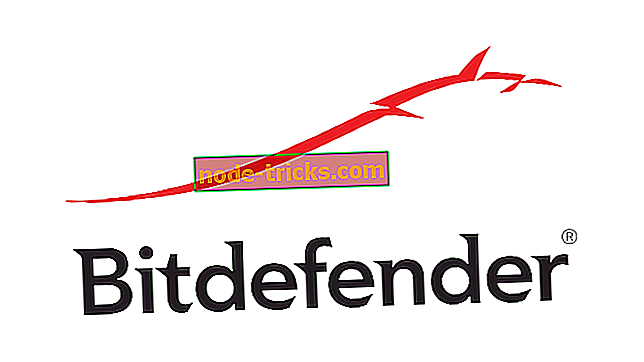

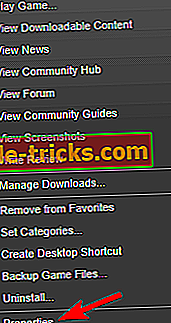
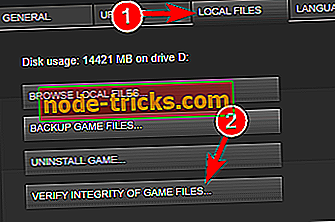
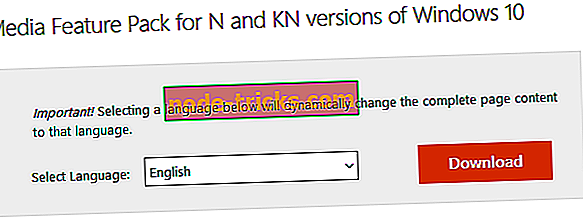









![The Hunter: Call of the Wild: Таблица для Cheat Engine [UPD: 22.06.2021] <rambo99jose></p>
<p>](https://i.playground.ru/e/_h8qZGFTSiymlTWn607hKQ.jpg)
![The Hunter: Call of the Wild: Трейнер/Trainer (+26) [July 19, 2021] <STiNGERR / WeMod></p>
<p>](https://i.playground.ru/e/JAxlwGeDnaVaFbDdv_9q7w.jpg)























